Die Messwerkzeuge in WebOffice bieten eine mannigfaltige Funktionalität. So können Punkte, Entfernungen oder Flächen gemessen werden. Der Konstruieren-Modus erweitert diese Funktionen erneut enorm. Diese Fülle an Funktionen kann vor allem GIS-Laien überfordern. Aus diesem Grund wurde ein Custom Tool entwickelt, welches es ermöglicht ein bestimmtes Messwerkzeug mit einem bestimmten Konstruktionsmodus und Fang-Layer zu öffnen. Binden Sie hierfür folgende Datei als statisches Custom Tool pub/custom_tools/startConstructionWorkflow.html ein.
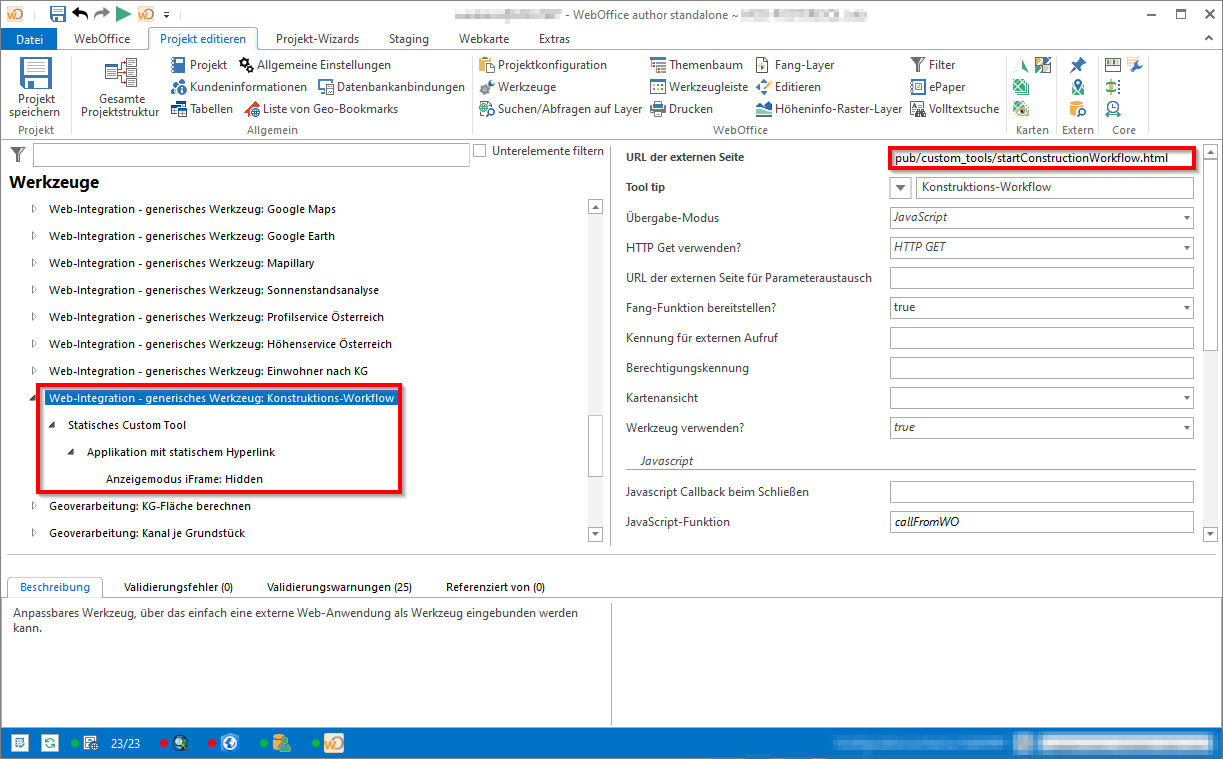
Einbindung des Custom Tools im WebOffice author standalone
Zusätzlich kann ein individuelles Icon für den Anwendungsaufruf angelegt werden (hier beispielsweise ct_construct01.png oder alternativ ct_construct02.png).
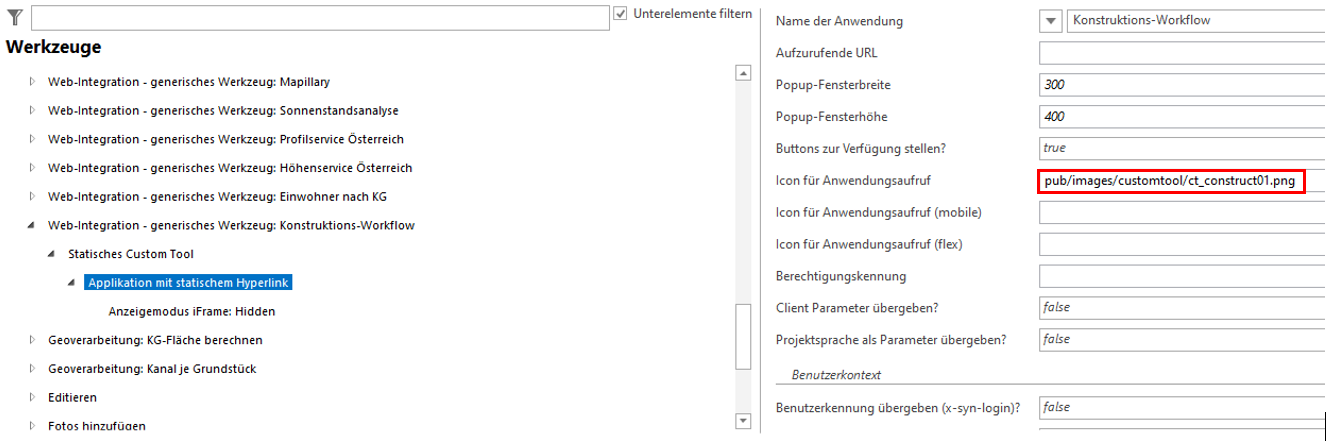
Icon für den Anwendungsaufruf anlegen
In diesem Werkzeug können mehrere Anpassungen vorgenommen werden. So kann mit Hilfe der Variable externalToolId ausgewählt werden, welches Werkzeug (Flächen messen, Entfernung messen oder Punkt messen) geöffnet werden soll. Die Variable constructionMode steuert, welcher Konstruktionsmodus ausgewählt wird. Über die Variable snapProfileId kann ein Standard-Fang-Layer ausgewählt werden. Die ID des Fang-Layers finden Sie im WebOffice author standalone Debug-Modus beim Wert id_snaplayer in der Liste der Fang-Layer beim entsprechenden Fang-Layer.
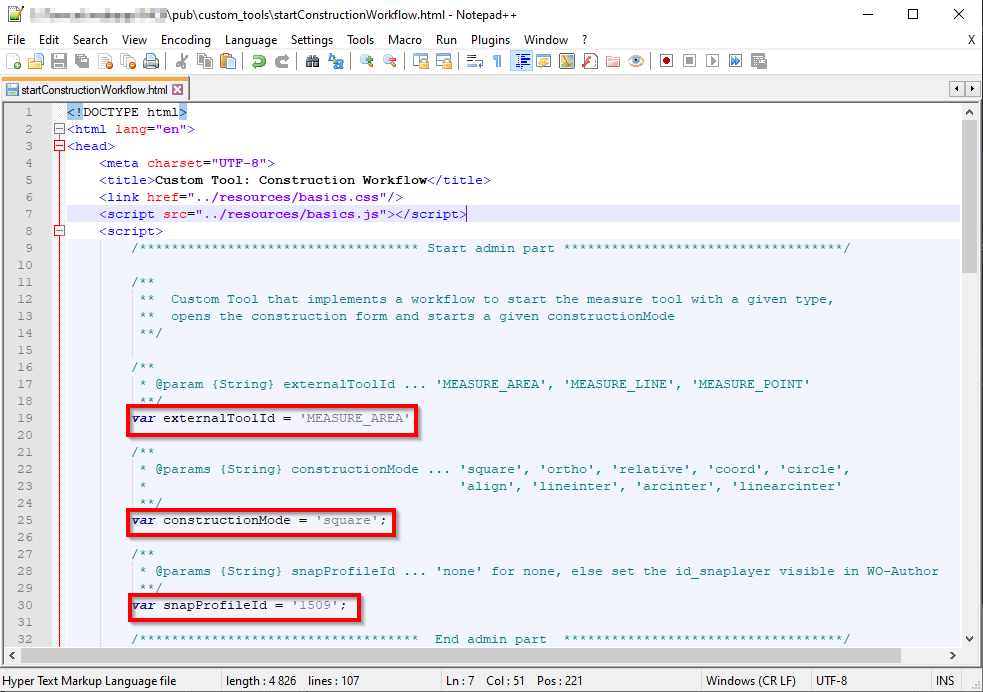
Anpassungen in der startConstructionWorkflow.html
Nach Öffnen des Werkzeugs im WebOffice core öffnet sich das entsprechende Mess-Werkzeug mit dem jeweiligen Konstruktionsmodus und Fang-Layer. In diesem Fall wird Fläche messen mit dem Konstruktionsmodus "Quadrat" geöffnet.
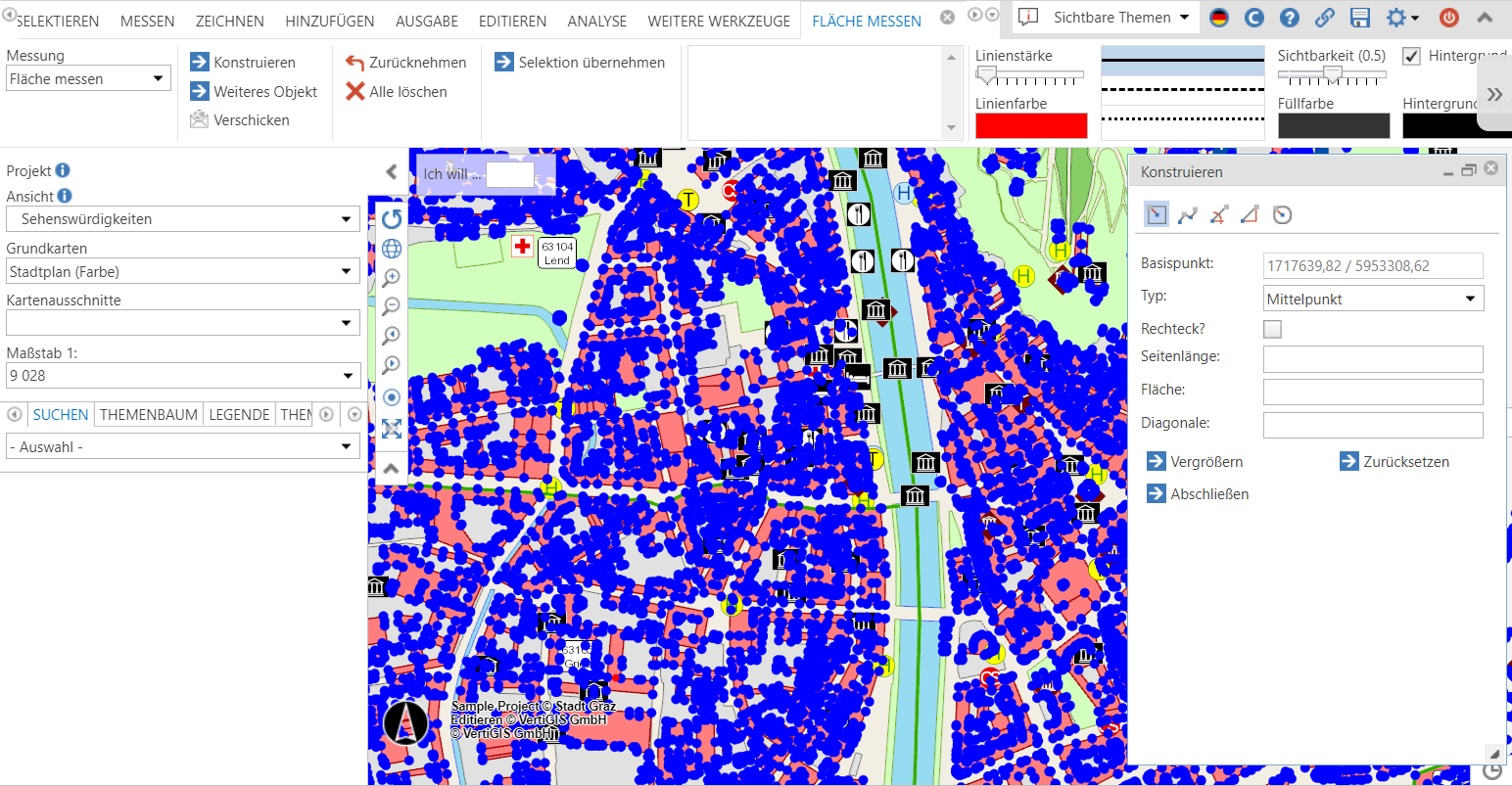
Hinweis:
Bitte beachten Sie, dass die Kombination aus Werkzeug und Konstruktionsmodus valide ist. So ist beispielsweise der Konstruktionsmodus "Quadrat erstellen" nur beim Werkzeug "Fläche messen" möglich!